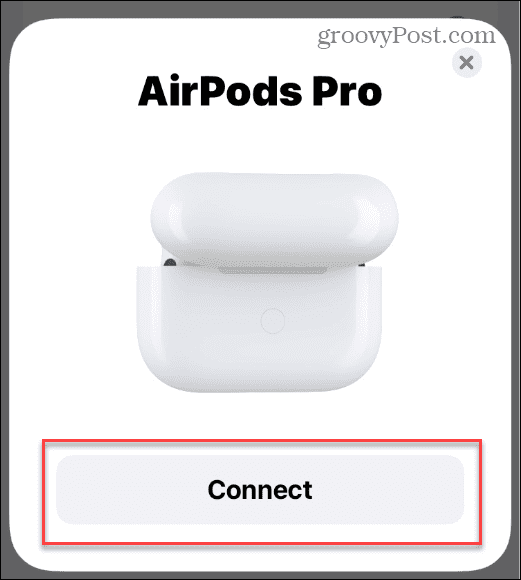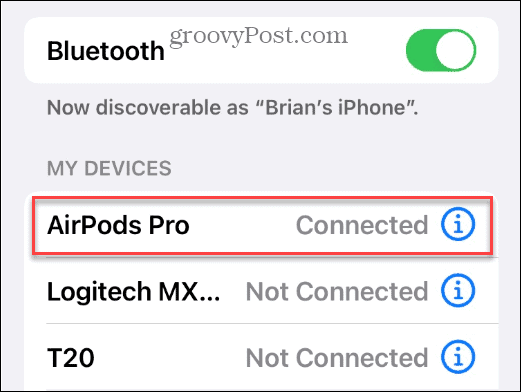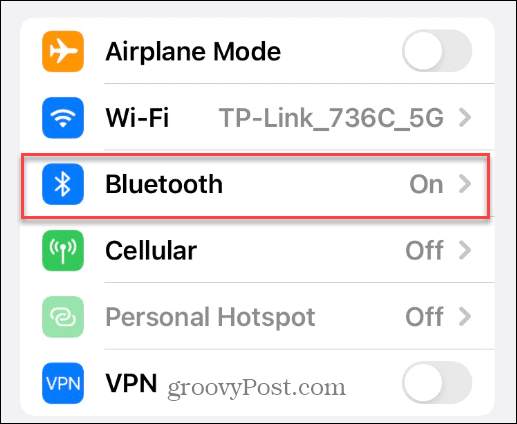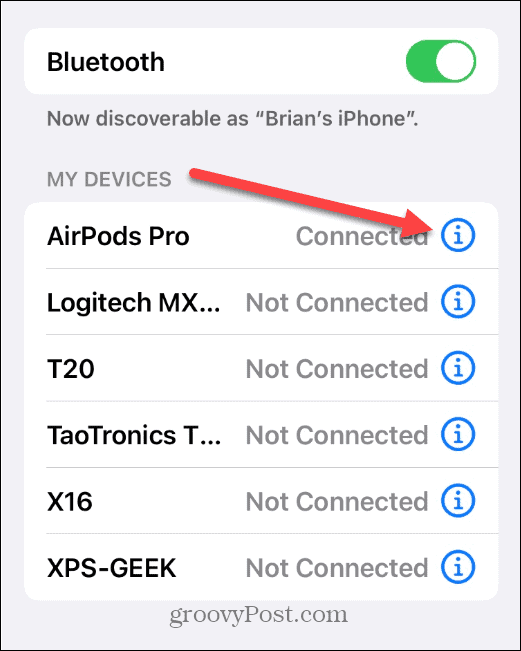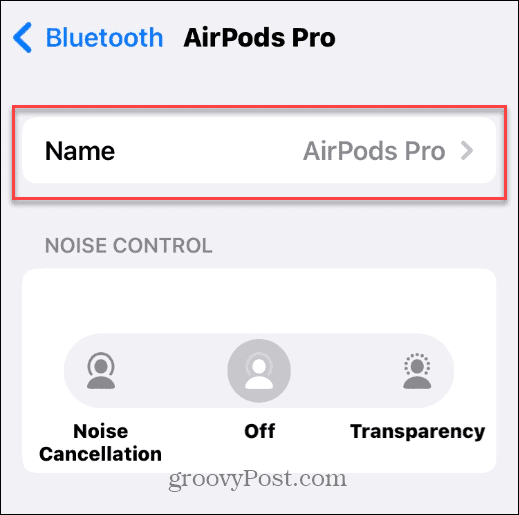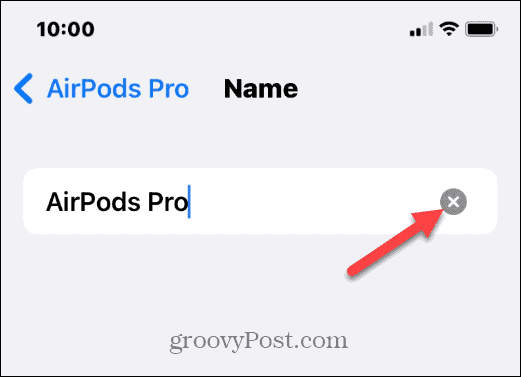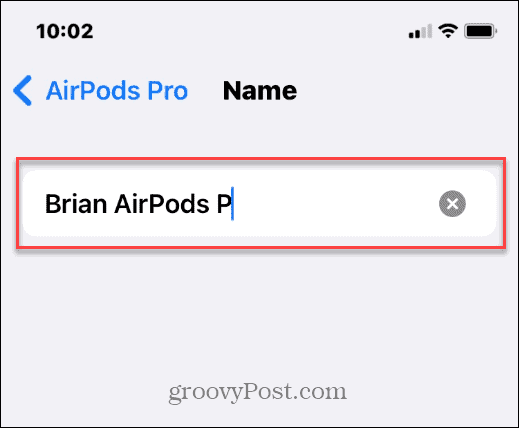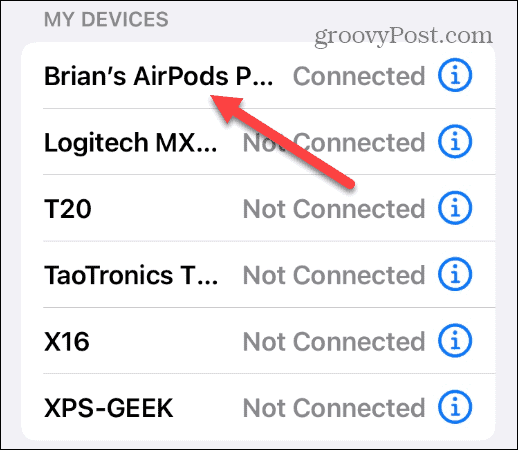Jika Anda tidak menyukai nama generik yang diberikan Apple ke AirPods Anda, Anda dapat mengubahnya. Inilah cara mengubah nama AirPods Anda.
Saat Anda pertama kali mengatur AirPods dan menyambungkannya ke ponsel, nama default akan ditetapkan berdasarkan perangkat yang Anda pasangkan. Itu biasanya bukan masalah, tetapi jika Anda memiliki beberapa item Bluetooth yang terhubung ke iPhone atau iPad Anda, Anda mungkin ingin mengubah nama AirPods Anda.
Sebaiknya ganti nama AirPods Anda jika Anda memiliki lebih dari satu pasangan. Mungkin Anda hanya ingin sedikit lebih kreatif dengan konvensi penamaan perangkat Bluetooth yang terhubung.
Seperti perangkat lain seperti iPhone, Anda dapat mengganti nama AirPods menjadi apa pun yang Anda inginkan. Inilah cara melakukannya.
Cara Mengubah Nama AirPods Anda
Sebelum memulai proses penggantian nama, Anda perlu memastikan bahwa Anda telah menyambungkan AirPods ke iPhone atau iPad sebelum mengganti namanya.
Untuk menyambungkan AirPods dan mengganti namanya:
- Jika Anda mengatur AirPods, ikuti petunjuk di layar.
- Nyalakan Bluetooth dan pasangkan dengan ponsel Anda jika tidak terhubung.

- AirPods Anda akan diberi nama default berdasarkan modelnya (mis. AirPods Pro ).

- Untuk mengganti namanya, buka Pengaturan dari layar beranda.

- Karena AirPods Anda terhubung, ketuk Bluetooth dari menu.

- Pada menu Bluetooth di bawah bagian Perangkat Saya , ketuk informasinya ikon di sebelah AirPods Anda.
- Jika Anda memiliki beberapa perangkat Bluetooth yang terhubung, Anda mungkin perlu menggulir ke bawah untuk menemukan AirPods. Juga, pastikan mereka terhubung, yang seharusnya karena Anda sudah melakukan proses pengupasan.

- Jika Anda memiliki beberapa perangkat Bluetooth yang terhubung, Anda mungkin perlu menggulir ke bawah untuk menemukan AirPods. Juga, pastikan mereka terhubung, yang seharusnya karena Anda sudah melakukan proses pengupasan.
- Ketuk bidang Nama di bagian atas layar berikut.

- Kosongkan nama saat ini di bidang dengan mengetuk ikon X di sebelah kanan.

- Ketikkan nama yang ingin Anda tetapkan ke AirPods Anda dan ketuk Selesai di keyboard.

- Setelah Anda mengubah nama AirPods Anda, ketuk tombol Kembali dua kali.
- Anda akan melihat nama baru tersebut tercermin dalam daftar perangkat Bluetooth .

Jika Anda memerlukan sepasang AirPods baru atau baru mendapatkannya untuk pertama kali, Amazon memiliki harga yang bagus untuk mereka:
 Apple AirPods (Generasi ke-3) Earbud Nirkabel dengan Casing Pengisi Daya MagSafe. Audio Spasial, Tahan Keringat dan Air, Masa Pakai Baterai Hingga 30 Jam. Headphone Bluetooth untuk iPhone Audio spasial dengan tempat pelacakan kepala dinamis terdengar di sekitar Anda; Adaptive EQ menyetel musik ke telinga Anda secara otomatis $208,96 Obral
Apple AirPods (Generasi ke-3) Earbud Nirkabel dengan Casing Pengisi Daya MagSafe. Audio Spasial, Tahan Keringat dan Air, Masa Pakai Baterai Hingga 30 Jam. Headphone Bluetooth untuk iPhone Audio spasial dengan tempat pelacakan kepala dinamis terdengar di sekitar Anda; Adaptive EQ menyetel musik ke telinga Anda secara otomatis $208,96 Obral  Apple AirPods Pro (Generasi ke-1) Pembatalan Kebisingan Aktif memblokir kebisingan dari luar, sehingga Anda dapat membenamkan diri dalam musik; Mode transparansi untuk mendengar dan berinteraksi dengan dunia di sekitar Anda $249,00 −$109,95 $139,05
Apple AirPods Pro (Generasi ke-1) Pembatalan Kebisingan Aktif memblokir kebisingan dari luar, sehingga Anda dapat membenamkan diri dalam musik; Mode transparansi untuk mendengar dan berinteraksi dengan dunia di sekitar Anda $249,00 −$109,95 $139,05
Harga Amazon.com diperbarui pada 24-12-2022 – Kami dapat memperoleh komisi untuk pembelian menggunakan tautan kami: info lebih lanjut
Mengganti Nama Perangkat Apple
Dengan menggunakan langkah-langkah di atas, Anda dapat dengan cepat mengganti nama AirPods Anda menjadi sesuatu yang lebih cocok. Perlu diingat bahwa nama tersebut tidak khusus untuk perangkat. Misalnya, saat Anda menyambungkan AirPods ke Mac, Anda tidak perlu mengubah namanya lagi.
Perlu juga dicatat bahwa Anda dapat menghubungkan AirPods Anda ke perangkat lain, seperti memasangkan AirPods dengan Android. Setelah menghubungkan AirPods Anda ke Android, pelajari cara memeriksa level baterai AirPod.